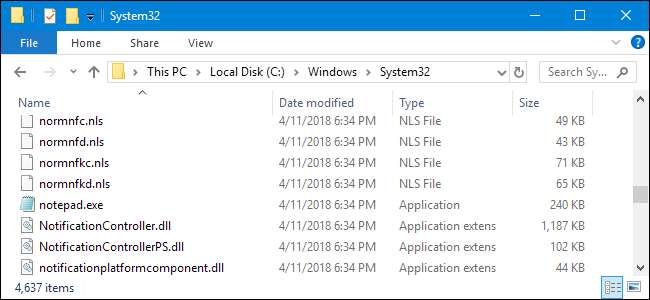
Από τεχνικής απόψεως, ένα αρχείο συστήματος των Windows είναι οποιοδήποτε αρχείο με ενεργοποιημένο το χαρακτηριστικό κρυφού συστήματος. Στην πράξη, τα αρχεία συστήματος είναι εκείνα τα αρχεία στα οποία εξαρτώνται τα Windows για να λειτουργούν σωστά. Αυτά κυμαίνονται από προγράμματα οδήγησης υλικού έως διαμόρφωση και Αρχεία DLL και ακόμη και τα διάφορα αρχεία κυψέλης που αποτελούν το μητρώο των Windows.
Αυτά τα αρχεία αλλάζουν συχνά αυτόματα κατά τη διάρκεια ενημερώσεων συστήματος ή εγκαταστάσεων εφαρμογών, αλλά σε γενικές γραμμές, είναι καλύτερο να αφήσετε μόνο τα αρχεία συστήματος. Η διαγραφή, η μετακίνηση, η μετονομασία ή η αλλαγή αυτών των αρχείων θα μπορούσε να προκαλέσει πλήρη αποτυχία του συστήματος. Εξαιτίας αυτού του γεγονότος, πολλές φορές είναι κρυφές και γίνονται μόνο για ανάγνωση. Τούτου λεχθέντος, υπάρχουν πολλά hacks και tweaks εκεί έξω - συμπεριλαμβανομένης μιας δέσμης που έχουμε εμφανίσει σε αυτόν τον ιστότοπο - που περιλαμβάνουν τροποποίηση αρχείων συστήματος.
Εάν είστε προσεκτικοί και γνωρίζετε τι κάνετε — ή ακολουθείτε οδηγίες από μια πηγή που εμπιστεύεστε — μπορείτε να αποκτήσετε μεγάλη αξία από αυτούς τους τύπους παραβίασης.
Πού αποθηκεύονται τα αρχεία συστήματος;
Τα αρχεία συστήματος βρίσκονται συνήθως σε συγκεκριμένους φακέλους που αναγνωρίζονται ως φάκελοι συστήματος. Για να αποφευχθεί περαιτέρω τυχόν τυχαία διαγραφή, αυτά τα αρχεία αποκρύπτονται από την προβολή στα Windows από προεπιλογή. Επίσης, δεν εμφανίζονται στις αναζητήσεις.
Η αλήθεια είναι ότι τα αρχεία συστήματος μπορούν να αποθηκευτούν σε πολλές τοποθεσίες στον υπολογιστή σας. Ο ριζικός φάκελος της μονάδας δίσκου συστήματος (C: \), για παράδειγμα, κρατά αρχεία συστήματος όπως το δικό σας φάκελος σελίδας (pagefile.sys) και αρχείο αδρανοποίησης (hiberfil.sys).
Τα περισσότερα αρχεία συστήματος των Windows αποθηκεύονται σε C: \ Windows, ειδικά σε υποφακέλους όπως / Σύστημα32 και / SysWOW64 . Ωστόσο, θα βρείτε επίσης αρχεία συστήματος διάσπαρτα σε όλους τους φακέλους χρηστών (όπως το φάκελος appdata ) και φακέλους εφαρμογών (όπως Δεδομένα του προγράμματος ή το Φάκελοι προγραμμάτων προγράμματος ).
Τρόπος εμφάνισης αρχείων κρυμμένου συστήματος στα Windows
Ενώ τα αρχεία συστήματος είναι κρυμμένα από προεπιλογή στα Windows, είναι αρκετά εύκολο να τα εμφανίζουν τα Windows.
Απλώς λάβετε υπόψη ότι η διαγραφή, η μετακίνηση, η επεξεργασία ή η μετονομασία αυτών των αρχείων μπορεί να προκαλέσει κάθε είδους προβλήματα. Η συμβουλή μας είναι να αφήσουμε τα αρχεία συστήματος κρυμμένα ως επί το πλείστον. Εάν εργάζεστε σκόπιμα με αρχεία συστήματος ενώ εφαρμόζετε κάποιο hack ή tweak, εμφανίστε τα και μετά κρύψτε τα ξανά όταν τελειώσετε.
ΣΧΕΤΙΖΟΜΑΙ ΜΕ: Τρόπος εμφάνισης κρυφών αρχείων και φακέλων στα Windows 7, 8 ή 10
Για να εμφανίσετε αρχεία συστήματος στα Windows, ξεκινήστε ανοίγοντας ένα παράθυρο της Εξερεύνησης αρχείων. Στην Εξερεύνηση αρχείων, μεταβείτε στην ενότητα Προβολή> Επιλογές> Αλλαγή φακέλων και επιλογών αναζήτησης.
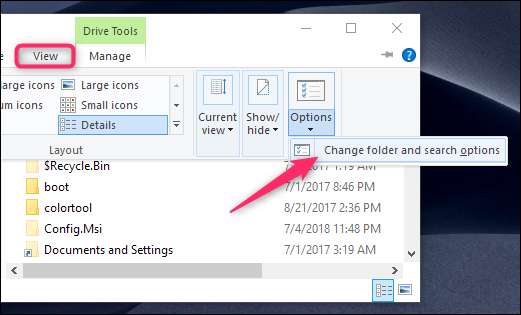
Στο παράθυρο Επιλογές φακέλων, μεταβείτε στην καρτέλα "Προβολή" και, στη συνέχεια, αφαιρέστε το τσεκ στην επιλογή "Απόκρυψη προστατευμένων αρχείων λειτουργικού συστήματος (Συνιστάται)". Όταν τελειώσετε, κάντε κλικ στο "OK".
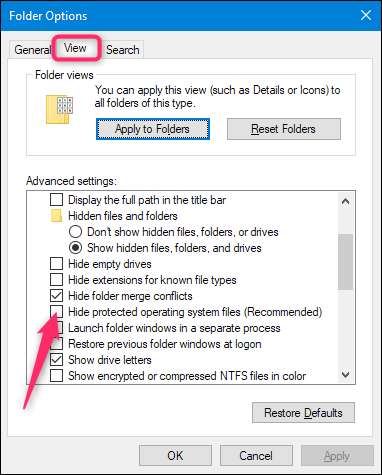
Τώρα θα μπορείτε να δείτε κρυφά αρχεία συστήματος. Λάβετε υπόψη ότι τα εικονίδια για αρχεία συστήματος εμφανίζονται πιο αμυδρό από τα εικονίδια για αρχεία εκτός συστήματος, για να συμβάλουν στην ένδειξη της σημασίας τους.
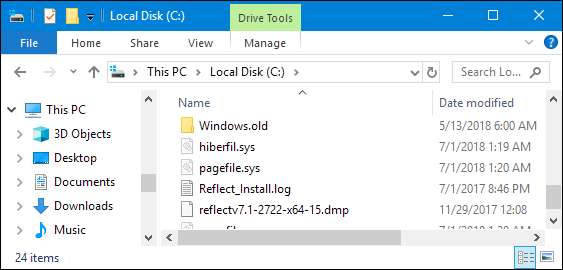
Τι συμβαίνει εάν τα αρχεία συστήματος καταστραφούν;
Εξαρτάται πραγματικά από ποια αρχεία συστήματος είναι κατεστραμμένα, οπότε τα συμπτώματα θα μπορούσαν να περιλαμβάνουν οτιδήποτε από εφαρμογές που δεν ξεκινούν (ή παρουσιάζουν σφάλμα) σφάλματα μπλε οθόνης , ή ακόμη και Η εκκίνηση των Windows απέτυχε .
Εάν υποψιάζεστε ότι έχουν καταστραφεί ή λείπουν αρχεία συστήματος, υπάρχουν μερικά ενσωματωμένα εργαλεία συστήματος που μπορούν να σας βοηθήσουν. Ο Έλεγχος αρχείων συστήματος (SFC) σαρώνει τα αρχεία συστήματος των Windows και μπορεί να αντικαταστήσει όσα βρίσκει να λείπουν ή να είναι κατεστραμμένα. Η εντολή Deployment Image Servicing and Management (DISM) μπορεί να χρησιμοποιηθεί για να διορθώσει τα υποκείμενα προβλήματα που εμποδίζουν το SFC να κάνει τη δουλειά του. Χρησιμοποιώντας τα μαζί, θα πρέπει να μπορείτε να επιδιορθώσετε με επιτυχία αρχεία που λείπουν ή είναι κατεστραμμένα.
ΣΧΕΤΙΖΟΜΑΙ ΜΕ: Τρόπος επιδιόρθωσης κατεστραμμένων αρχείων συστήματος Windows με τις εντολές SFC και DISM
Το SFC σαρώνει τον υπολογιστή σας για τυχόν αρχεία συστήματος των Windows για καταστροφή ή άλλες αλλαγές. Εάν εντοπίσει ένα αρχείο που τροποποιήθηκε, θα το αντικαταστήσει αυτόματα με τη σωστή έκδοση.

Εάν όλα τα άλλα αποτύχουν, και καμία από αυτές τις επιλογές δεν λειτουργεί, μπορείτε πάντα ανανεώστε ή επαναφέρετε τον υπολογιστή σας επιστροφή στην προεπιλεγμένη του κατάσταση. Αυτή η επιλογή θα πρέπει να χρησιμοποιείται μόνο ως έσχατη λύση. Όλα τα προσωπικά σας αρχεία θα διατηρηθούν, αλλά τυχόν εφαρμογές που έχουν ληφθεί μετά την αγορά θα καταργηθούν.







